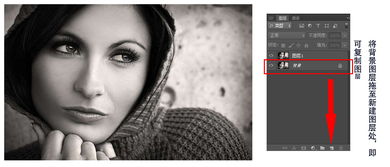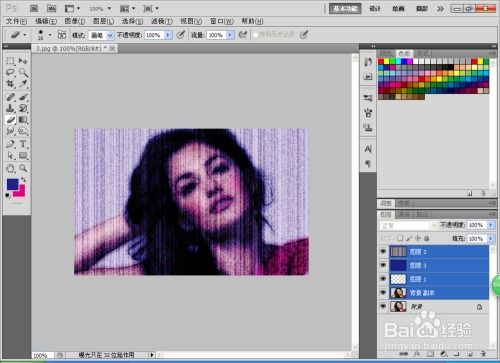PS图片去色处理技巧,轻松实现色彩消除
在Photoshop(简称PS)中,对图片进行去色处理是一种常见且重要的图像编辑技巧。去色,简而言之,就是将彩色图像转换为灰度图像,用黑白灰三种颜色来表达原图像的色彩信息。这种处理方式不仅能让图片呈现出别样的视觉效果,还能在某些特定的设计或摄影场景中发挥出意想不到的艺术魅力。接下来,我们将详细介绍几种在PS中对图片进行去色处理的方法,无论你是初学者还是经验丰富的设计师,都能从中找到适合自己的技巧。

方法一:使用“去色”命令
这是最基础也是最直接的去色方法。首先,你需要打开PS软件,并将想要去色的图片导入到画布中。然后,按照以下步骤操作:
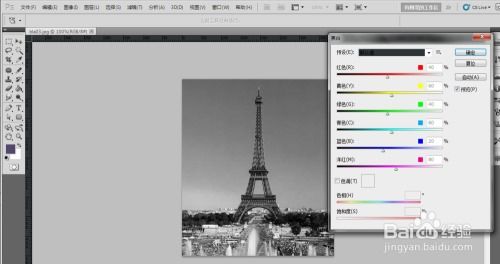
1. 选中图层:确保你已经选中了包含图片的图层。如果你对原始图片进行了复制,那么应选中复制后的图层进行操作,以保护原始图片不被修改。
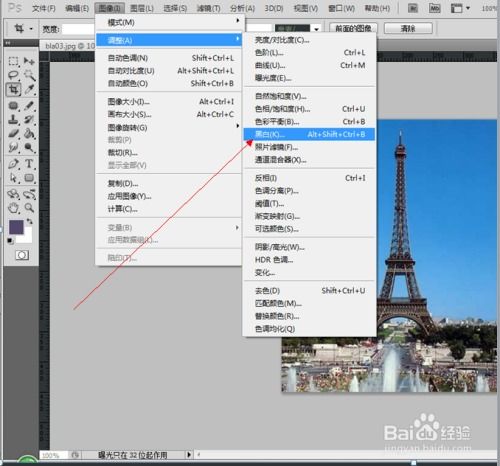
2. 执行去色命令:依次点击菜单栏中的“图像”——“调整”——“去色”,或者你可以直接使用快捷键Ctrl+Shift+U(在Mac上是Cmd+Shift+U)。这样,图片就会立即被转换成灰度图像。
方法二:通过调整饱和度去色
另一种常见的方法是通过调整图像的饱和度来达到去色的效果。虽然这种方法稍微复杂一些,但它提供了更多的调整空间,让你能够更好地控制去色后的图像效果。
1. 打开图片并复制图层:同样,先打开图片并复制一个图层。
2. 调整饱和度:依次点击菜单栏中的“图像”——“调整”——“色相/饱和度”。在弹出的对话框中,你可以看到一个“饱和度”滑块。将滑块向左拖动到最左端(-100%),图片就会逐渐失去色彩,最终变成灰度图像。
3. 微调效果(可选):如果你想要对去色后的图像进行微调,可以保留“色相/饱和度”对话框的打开状态,并尝试调整其他参数,如“色相”和“明度”,以达到你想要的视觉效果。
方法三:使用渐变映射去色
渐变映射是一种高级的图像编辑技术,它允许你使用渐变颜色来替换图像中的色彩信息。虽然这种方法听起来比较复杂,但实际上,通过简单的设置,你就可以轻松实现去色效果。
1. 打开图片并复制图层:打开图片并复制一个图层作为备份。
2. 应用渐变映射:依次点击菜单栏中的“图像”——“调整”——“渐变映射”。在弹出的对话框中,你会看到一个渐变编辑器。
3. 设置渐变效果:点击渐变编辑区,调出渐变编辑器。在这里,你可以选择预设的渐变效果,或者自定义一个新的渐变。为了去色,你需要选择一个从黑色到白色的渐变(或者相反),这样图像就会被转换成灰度图像。
4. 应用并保存:确认设置无误后,点击确定按钮应用渐变映射效果。此时,你的图片应该已经变成了灰度图像。
方法四:使用黑白调整
PS还提供了一个专门用于去色的命令——“黑白”调整。这个命令允许你通过调整不同颜色通道的亮度来创建自定义的灰度图像。
1. 打开图片并复制图层:同样,先打开图片并复制一个图层。
2. 执行黑白调整:依次点击菜单栏中的“图像”——“调整”——“黑白”。在弹出的对话框中,你可以看到各个颜色通道的滑块。
3. 调整滑块:通过拖动滑块,你可以增加或减少各个颜色通道在灰度图像中的亮度贡献。默认情况下,所有滑块都处于中间位置,这意味着所有颜色通道对灰度图像的贡献是相等的。你可以根据自己的需要调整滑块位置,以创建独特的灰度图像效果。
4. 应用并保存:确认调整无误后,点击确定按钮应用黑白调整效果。
方法五:通过模式转换去色
除了上述方法外,你还可以通过改变图像的模式来实现去色效果。具体来说,就是将图像从彩色模式(如RGB模式)转换为灰度模式。
1. 打开图片:打开你想要去色的图片。
2. 转换图像模式:依次点击菜单栏中的“图像”——“模式”——“灰度”。在弹出的对话框中,你会被提示是否要丢弃颜色信息。点击“确定”按钮继续操作。
3. 保存图像:由于灰度模式是一种不可逆的转换过程(即一旦转换为灰度模式后,就无法再恢复为彩色模式),因此请确保你已经对原始图片进行了备份。然后,你可以将灰度图像保存为所需的格式(如JPEG、PNG等)。
方法六:使用通道混合器去色
通道混合器是PS中一个强大的工具,它允许你通过混合不同颜色通道的信息来创建自定义的图像效果。虽然这种方法通常用于色彩校正和创意效果制作,但同样也可以用来实现去色效果。
1. 打开图片并复制图层:打开图片并复制
- 上一篇: 如何查询小学期末考试成绩
- 下一篇: 绘制梦想中的未来之桥:创意与科技的完美交融
-
 惊!PS中轻松摆脱图片色彩的秘籍资讯攻略10-31
惊!PS中轻松摆脱图片色彩的秘籍资讯攻略10-31 -
 PS去色操作的快捷键秘籍资讯攻略11-14
PS去色操作的快捷键秘籍资讯攻略11-14 -
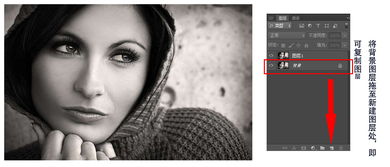 如何用PS为黑白照片赋予生动色彩资讯攻略12-03
如何用PS为黑白照片赋予生动色彩资讯攻略12-03 -
 PS抠图技巧:精细处理刘亦菲发丝并更换背景教程[3]资讯攻略11-28
PS抠图技巧:精细处理刘亦菲发丝并更换背景教程[3]资讯攻略11-28 -
 PS羽化工具使用方法详解资讯攻略11-03
PS羽化工具使用方法详解资讯攻略11-03 -
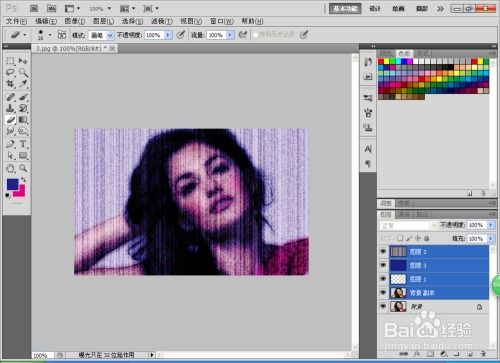 掌握PS技巧,打造个性非主流图片秘籍资讯攻略01-17
掌握PS技巧,打造个性非主流图片秘籍资讯攻略01-17